笔记本电脑开机慢解决方法
笔记本开机速度慢的解决方法
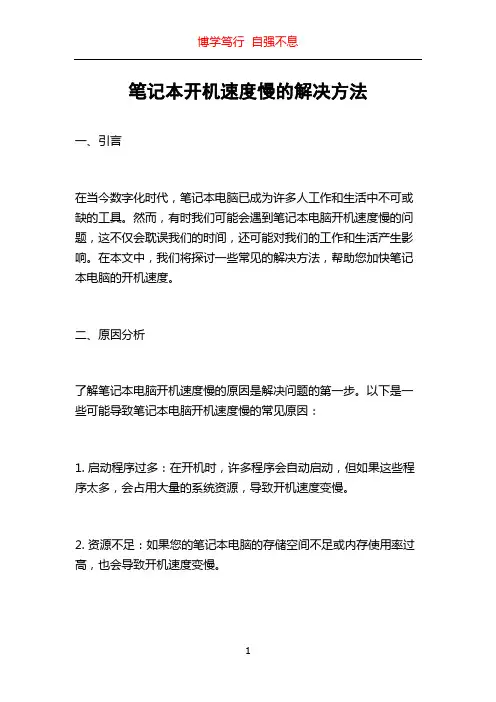
笔记本开机速度慢的解决方法一、引言在当今数字化时代,笔记本电脑已成为许多人工作和生活中不可或缺的工具。
然而,有时我们可能会遇到笔记本电脑开机速度慢的问题,这不仅会耽误我们的时间,还可能对我们的工作和生活产生影响。
在本文中,我们将探讨一些常见的解决方法,帮助您加快笔记本电脑的开机速度。
二、原因分析了解笔记本电脑开机速度慢的原因是解决问题的第一步。
以下是一些可能导致笔记本电脑开机速度慢的常见原因:1. 启动程序过多:在开机时,许多程序会自动启动,但如果这些程序太多,会占用大量的系统资源,导致开机速度变慢。
2. 资源不足:如果您的笔记本电脑的存储空间不足或内存使用率过高,也会导致开机速度变慢。
3. 软件冲突:有时候,安装的软件可能会与其他程序冲突,导致开机速度变慢。
4. 病毒或恶意软件:如果您的笔记本电脑感染了病毒或恶意软件,它们可能会在后台运行,占用系统资源,从而导致开机速度变慢。
三、解决方法1. 管理启动程序:通过管理启动程序,您可以选择性地禁用一些不必要的自启动程序。
要做到这一点,首先打开任务管理器(按下Ctrl+Alt+Delete键,然后选择“任务管理器”),然后切换到“启动”选项卡。
在这里,您可以看到所有在启动时自动运行的程序。
右键单击不必要的程序,并选择“禁用”。
这样做可以减少启动时的负担,从而提高开机速度。
2. 清理磁盘空间:如果您的笔记本电脑的存储空间不足,可能会导致开机速度变慢。
为了解决这个问题,可以定期清理磁盘空间。
首先,打开“文件资源管理器”,右键单击系统驱动器(通常是C:),然后选择“属性”。
在“常规”选项卡中,点击“磁盘清理”,然后按照提示清理不再需要的文件。
除了使用系统自带的磁盘清理工具,您还可以考虑使用第三方磁盘清理工具,如CCleaner,来清理无用的文件和注册表项。
3. 增加内存:如果您的笔记本电脑内存不足,可以考虑增加内存来提升开机速度。
内存是电脑存储和运行数据的重要组成部分,增加内存有助于减少电脑运行时的缓慢感。
一分钟教你解决笔记本电脑重启慢问题
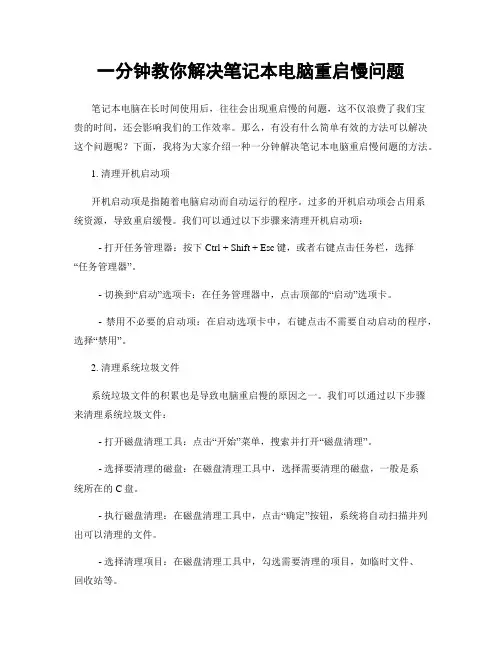
一分钟教你解决笔记本电脑重启慢问题笔记本电脑在长时间使用后,往往会出现重启慢的问题,这不仅浪费了我们宝贵的时间,还会影响我们的工作效率。
那么,有没有什么简单有效的方法可以解决这个问题呢?下面,我将为大家介绍一种一分钟解决笔记本电脑重启慢问题的方法。
1. 清理开机启动项开机启动项是指随着电脑启动而自动运行的程序。
过多的开机启动项会占用系统资源,导致重启缓慢。
我们可以通过以下步骤来清理开机启动项:- 打开任务管理器:按下Ctrl + Shift + Esc键,或者右键点击任务栏,选择“任务管理器”。
- 切换到“启动”选项卡:在任务管理器中,点击顶部的“启动”选项卡。
- 禁用不必要的启动项:在启动选项卡中,右键点击不需要自动启动的程序,选择“禁用”。
2. 清理系统垃圾文件系统垃圾文件的积累也是导致电脑重启慢的原因之一。
我们可以通过以下步骤来清理系统垃圾文件:- 打开磁盘清理工具:点击“开始”菜单,搜索并打开“磁盘清理”。
- 选择要清理的磁盘:在磁盘清理工具中,选择需要清理的磁盘,一般是系统所在的C盘。
- 执行磁盘清理:在磁盘清理工具中,点击“确定”按钮,系统将自动扫描并列出可以清理的文件。
- 选择清理项目:在磁盘清理工具中,勾选需要清理的项目,如临时文件、回收站等。
- 确认清理操作:在磁盘清理工具中,点击“确定”按钮,系统将删除选定的文件。
3. 优化电脑启动设置优化电脑启动设置可以帮助我们加快电脑的重启速度。
我们可以通过以下步骤来进行设置:- 打开系统配置工具:按下Win + R键,输入“msconfig”,点击“确定”按钮。
- 切换到“引导”选项卡:在系统配置工具中,点击顶部的“引导”选项卡。
- 设置超时时间:在引导选项卡中,将超时时间设置为较短的时间,如3秒。
- 禁用不必要的启动选项:在引导选项卡中,点击“高级选项”按钮,取消勾选不需要的启动选项。
- 确认设置:在系统配置工具中,点击“确定”按钮,系统将保存并应用新的启动设置。
笔记本电脑开机慢电脑卡是什么原因
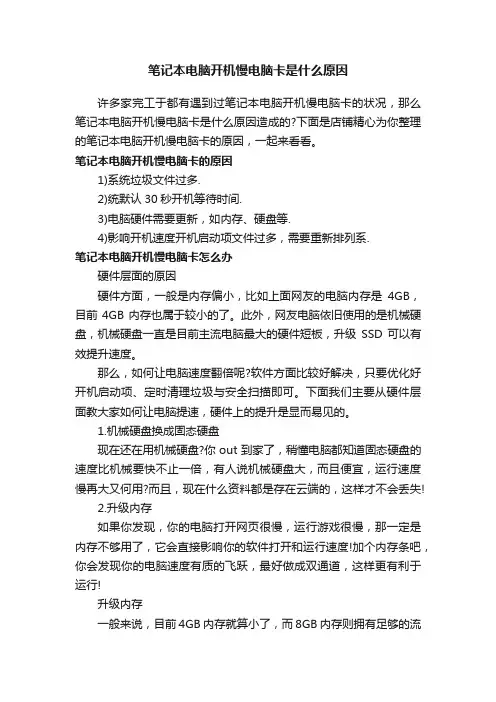
笔记本电脑开机慢电脑卡是什么原因许多家完工于都有遇到过笔记本电脑开机慢电脑卡的状况,那么笔记本电脑开机慢电脑卡是什么原因造成的?下面是店铺精心为你整理的笔记本电脑开机慢电脑卡的原因,一起来看看。
笔记本电脑开机慢电脑卡的原因1)系统垃圾文件过多.2)统默认30秒开机等待时间.3)电脑硬件需要更新,如内存、硬盘等.4)影响开机速度开机启动项文件过多,需要重新排列系.笔记本电脑开机慢电脑卡怎么办硬件层面的原因硬件方面,一般是内存偏小,比如上面网友的电脑内存是4GB,目前4GB内存也属于较小的了。
此外,网友电脑依旧使用的是机械硬盘,机械硬盘一直是目前主流电脑最大的硬件短板,升级SSD可以有效提升速度。
那么,如何让电脑速度翻倍呢?软件方面比较好解决,只要优化好开机启动项、定时清理垃圾与安全扫描即可。
下面我们主要从硬件层面教大家如何让电脑提速,硬件上的提升是显而易见的。
1.机械硬盘换成固态硬盘现在还在用机械硬盘?你out到家了,稍懂电脑都知道固态硬盘的速度比机械要快不止一倍,有人说机械硬盘大,而且便宜,运行速度慢再大又何用?而且,现在什么资料都是存在云端的,这样才不会丢失!2.升级内存如果你发现,你的电脑打开网页很慢,运行游戏很慢,那一定是内存不够用了,它会直接影响你的软件打开和运行速度!加个内存条吧,你会发现你的电脑速度有质的飞跃,最好做成双通道,这样更有利于运行!升级内存一般来说,目前4GB内存就算小了,而8GB内存则拥有足够的流畅性。
比如原来电脑是4GB内存,则可以再购买一同品牌型号的4GB 内存升级,安装双内存双通道,可以有效提升因内存不足的电脑卡顿问题。
3.清理灰尘什么?别告诉我你的电脑自从买过从来没有清尘,电脑积尘严重会导致你的电脑开机慢,散热差,甚至影响显卡升级,当然更能影响你的运行速度,还可能会烧毁硬件。
准备一套清洁工具,给你的电脑做个清洁美容吧!4.充分的散热炎炎夏季了,电脑散热问题绝对不能忽视!如果是笔记本的话,入手这款抽风式散热器,携带方便,原理简单,不用整天扛着散热架子到处走了。
笔记本电脑开机慢是什么造成的
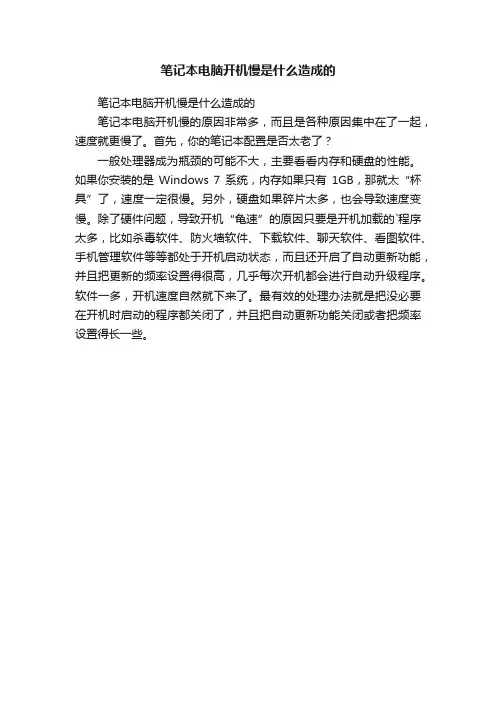
笔记本电脑开机慢是什么造成的
笔记本电脑开机慢是什么造成的
笔记本电脑开机慢的原因非常多,而且是各种原因集中在了一起,速度就更慢了。
首先,你的笔记本配置是否太老了?
一般处理器成为瓶颈的可能不大,主要看看内存和硬盘的性能。
如果你安装的是Windows 7系统,内存如果只有1GB,那就太“杯具”了,速度一定很慢。
另外,硬盘如果碎片太多,也会导致速度变慢。
除了硬件问题,导致开机“龟速”的原因只要是开机加载的`程序太多,比如杀毒软件、防火墙软件、下载软件、聊天软件、看图软件、手机管理软件等等都处于开机启动状态,而且还开启了自动更新功能,并且把更新的频率设置得很高,几乎每次开机都会进行自动升级程序。
软件一多,开机速度自然就下来了。
最有效的处理办法就是把没必要在开机时启动的程序都关闭了,并且把自动更新功能关闭或者把频率设置得长一些。
如何解决电脑慢启动问题
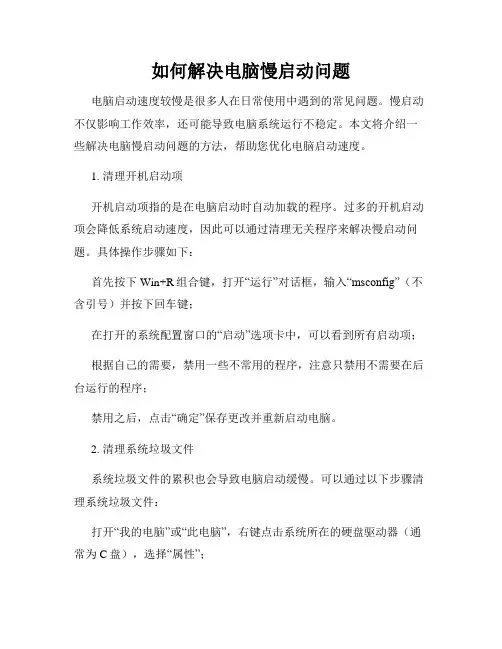
如何解决电脑慢启动问题电脑启动速度较慢是很多人在日常使用中遇到的常见问题。
慢启动不仅影响工作效率,还可能导致电脑系统运行不稳定。
本文将介绍一些解决电脑慢启动问题的方法,帮助您优化电脑启动速度。
1. 清理开机启动项开机启动项指的是在电脑启动时自动加载的程序。
过多的开机启动项会降低系统启动速度,因此可以通过清理无关程序来解决慢启动问题。
具体操作步骤如下:首先按下Win+R组合键,打开“运行”对话框,输入“msconfig”(不含引号)并按下回车键;在打开的系统配置窗口的“启动”选项卡中,可以看到所有启动项;根据自己的需要,禁用一些不常用的程序,注意只禁用不需要在后台运行的程序;禁用之后,点击“确定”保存更改并重新启动电脑。
2. 清理系统垃圾文件系统垃圾文件的累积也会导致电脑启动缓慢。
可以通过以下步骤清理系统垃圾文件:打开“我的电脑”或“此电脑”,右键点击系统所在的硬盘驱动器(通常为C盘),选择“属性”;在“常规”选项卡中,点击“磁盘清理”按钮;系统会自动扫描并显示可删除的文件类型,勾选需要清理的文件类型,如临时文件、回收站等;点击“确定”按钮,系统会将勾选的文件类型进行清理。
3. 更新驱动程序过时的或有错误的驱动程序也会导致电脑启动缓慢。
可以通过以下步骤更新驱动程序:打开“设备管理器”,可以通过在开始菜单中搜索或在控制面板中找到;展开需要更新驱动程序的设备类别;右键点击需要更新的设备,选择“更新驱动程序软件”;根据系统提示,选择自动更新或手动选择驱动程序,等待更新完成。
4. 磁盘碎片整理磁盘碎片是指文件散布于硬盘各个区域,导致读取速度变慢的情况。
磁盘碎片整理可以优化文件在硬盘中的存储位置,提高读取速度。
具体步骤如下:打开“我的电脑”或“此电脑”,右键点击系统所在的硬盘驱动器(通常为C盘),选择“属性”;在“工具”选项卡中,点击“优化”按钮;选择需要优化的硬盘驱动器,并点击“优化”按钮,系统将自动进行磁盘碎片整理。
笔记本电脑开机慢是什么原因
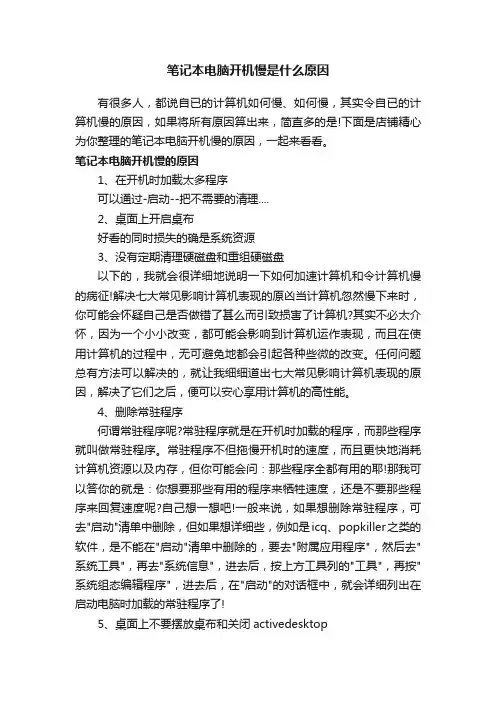
笔记本电脑开机慢是什么原因有很多人,都说自已的计算机如何慢、如何慢,其实令自已的计算机慢的原因,如果将所有原因算出来,简直多的是!下面是店铺精心为你整理的笔记本电脑开机慢的原因,一起来看看。
笔记本电脑开机慢的原因1、在开机时加载太多程序可以通过-启动--把不需要的清理....2、桌面上开启桌布好看的同时损失的确是系统资源3、没有定期清理硬磁盘和重组硬磁盘以下的,我就会很详细地说明一下如何加速计算机和令计算机慢的病征!解决七大常见影响计算机表现的原凶当计算机忽然慢下来时,你可能会怀疑自己是否做错了甚么而引致损害了计算机?其实不必太介怀,因为一个小小改变,都可能会影响到计算机运作表现,而且在使用计算机的过程中,无可避免地都会引起各种些微的改变。
任何问题总有方法可以解决的,就让我细细道出七大常见影响计算机表现的原因,解决了它们之后,便可以安心享用计算机的高性能。
4、删除常驻程序何谓常驻程序呢?常驻程序就是在开机时加载的程序,而那些程序就叫做常驻程序。
常驻程序不但拖慢开机时的速度,而且更快地消耗计算机资源以及内存,但你可能会问:那些程序全都有用的耶!那我可以答你的就是:你想要那些有用的程序来牺牲速度,还是不要那些程序来回复速度呢?自己想一想吧!一般来说,如果想删除常驻程序,可去"启动"清单中删除,但如果想详细些,例如是icq、popkiller之类的软件,是不能在"启动"清单中删除的,要去"附属应用程序",然后去"系统工具",再去"系统信息",进去后,按上方工具列的"工具",再按"系统组态编辑程序",进去后,在"启动"的对话框中,就会详细列出在启动电脑时加载的常驻程序了!5、桌面上不要摆放桌布和关闭activedesktop不知大家有否留意到,我们平时一直摆放在桌面的桌布,其实是很浪费计算机资源的!不但如此,而且还拖慢计算机在执行应用程序时的速度!本想美化桌面,但又拖慢计算机的速度,在这时,你是否会有一种"不知怎样"的感觉呢?还有一点,不知大家有否试过,就是当开启桌布时,每逢关闭一个放到最大的窗口时,窗口总是会由上而下、慢慢、慢慢地落,如果有这种情况出现,你必须关闭桌布!方法是:在桌面上按鼠标右键,再按内容,然后在"背景"的对话框中,选"无",建议在"外观"的对话框中,在桌面预设的青绿色,改为黑色......至于关闭activedesktop,即是叫你关闭从桌面上的web画面,例如在桌面上按鼠标右键,再按内容,然后在"背景"的对话框中,有一幅桌布,名为windows98,那副就是web画面了!所以千万不要开启。
提升电脑开机速度的方法
提升电脑开机速度的方法电脑开机速度是影响用户使用体验的重要因素之一。
如果电脑开机速度过慢,不仅会浪费用户的时间,还会影响用户的工作效率。
因此,提升电脑开机速度是很有必要的。
下面介绍几种提升电脑开机速度的方法。
1.清理系统垃圾系统垃圾是指在使用电脑过程中产生的临时文件、缓存文件、日志文件等。
这些文件会占用硬盘空间,导致电脑运行缓慢。
因此,定期清理系统垃圾可以有效提升电脑开机速度。
可以使用系统自带的磁盘清理工具或第三方清理工具进行清理。
2.禁用开机启动项开机启动项是指在电脑开机时自动启动的程序。
如果开机启动项过多,会导致电脑开机速度变慢。
因此,可以禁用一些不必要的开机启动项来提升电脑开机速度。
可以在任务管理器中查看开机启动项,并禁用不必要的项。
3.升级硬件硬件的性能也会影响电脑开机速度。
如果电脑硬件配置较低,开机速度会比较慢。
因此,可以考虑升级硬件来提升电脑开机速度。
例如,升级固态硬盘可以大幅提升电脑开机速度。
4.优化系统设置优化系统设置也可以提升电脑开机速度。
例如,可以关闭一些不必要的系统服务、优化系统启动项等。
可以使用系统自带的优化工具或第三方优化工具进行优化。
5.安装杀毒软件电脑中存在病毒、木马等恶意软件也会影响电脑开机速度。
因此,安装杀毒软件可以有效提升电脑开机速度。
杀毒软件可以及时发现并清除电脑中的恶意软件,保证电脑的安全性和稳定性。
提升电脑开机速度需要从多个方面入手,包括清理系统垃圾、禁用开机启动项、升级硬件、优化系统设置、安装杀毒软件等。
只有综合运用这些方法,才能有效提升电脑开机速度,提高用户的使用体验。
笔记本电脑开机反应慢是怎么回事
笔记本电脑开机反应慢是怎么回事笔记本电脑用久了,我们会发现他的速度变得很慢,这是怎么一回事呢,为什么反应那么慢呢?接下来就跟着店铺一起去看看吧。
笔记本电脑开机反应慢的原因:一. 桌面文件或图表过多如果电脑桌面的图标或文件越来越多的话,那么电脑在开机后有时光加载这个桌面就有些慢,有时还要卡上一卡。
直接删除桌面上一些不常用的文件、图标等,如果实在不方便删除这些文件或图标的话,可以在桌面上新建个文件夹,把不常用的图标和文件都通通剪切到这个新建的文件夹中即可二. 开机启动项过多很多时候我们从网络上下载的软件,都自动加入到开机启动项中,如国内比较常见的腾讯QQ、酷狗、飞信等等等软件,这些软件在安装时大家要切记,不要勾选中开机启动,也不要加载什么系统服务哦,否则一个两个软件大家也许没发现什么,如果安装的软件多了,那么第一次开机后,也就会象很多网友发生的这样等上几分钟或十来分钟电脑才可进行操作。
三. 系统垃圾文件过多第1步:使用辅助软件,如360安全卫士或金山卫士又或是一些小软件帮助我们去删除这些系统垃圾。
第2步:成功安装360安全卫士,并打开360安全卫士中的电脑清理,选择需要清理的垃圾,一键清理即可四. 磁盘碎片过多电脑用的时间越长,磁盘碎片就越来越多,而这个磁盘碎片越来越多,就会直接影响的电脑反应的速度。
电脑维修技术网作者在这里提醒网友,磁盘碎片不要过多的使用,只是个把月用一次就行了,不要天天用,用多了,会影响磁盘寿命的。
有关磁盘碎片的整理方法,大家可使用一些第三方工具也可使用系统自带的磁盘碎片整理工具笔记本开机很慢怎么办:笔记本开机慢怎么办—方法一笔记本开机慢怎么办,当笔记本的开机启动项过多的时候,电脑在开机运行的时候就要运行很多的软件,这就导致了笔记本开机的时候,运行的速度变慢了。
这个时候,我们就可以使用我们的下载的安全卫士或者是在任务启动器中找到我们不常用的软件和程序,把电脑建议的禁止启动的软件和程序禁止了,就能够有效的加快电脑的开机速度。
笔记本电脑开机速度变慢如何解决_联想笔记本开机速度慢
笔记本电脑开机速度变慢如何解决_联想笔记本开机速度慢定时清理电脑内灰尘电脑内的灰尘容易造成部件加快老化,导致硬件的运行迟钝,甚至导致一些因接触不良而无法正常开机。
比如风扇,不及时的清理容易造成电脑的温度过高,则就容易电脑开机慢。
因此要定时电脑内的灰尘,尤其是台式机电脑,应该定时地关闭计算机,打开机箱,用吹风机或者冷风机吹吹,能有效地清理灰尘。
而笔记本电脑,可以到一些专业的清理商店进行定时清洗。
开机启动项的优化关闭有些不必要的启动项就禁止其开机自启动,开机启动项就保留输入法(Ctfmon)、杀毒软件外,其他的程序都可以禁用。
查看优化的步骤:(以win7为例)1)点击“开始”菜单,在最下面的程序搜索中输入:mconfig,回车或者单击程序。
2)点击“启动”选项卡,就能看到当前一些启动的程序,把除了输入法(Ctfmon)、杀毒软件外,其他的程序都可以禁用。
如果遇到不懂的启动项目,可以去网络上查明下具体的用处。
把虚拟内存设置成比较大的空间内存是用于程序的运行,所以内存的空间比较大,能保证程序运行比较快,这样开机启动的时候,程序的启动就能快了。
尤其是电脑配置相对比较低的电脑,建议把虚拟内存设置大点,有利于电脑的开机。
设置方法:(win7系统)1)找到“计算机”,右键点击“属性”2)在左侧菜单,找到“高级系统设置”3)在弹出的窗口的“高级”选项卡,找到性能列表的“设置”4)在“性能选项”窗口的“高级”选项卡中,有个虚拟内存,然后点击“更改”,选定自定义,然后进行虚拟内容的扩大,只要在符合容量要求内均可,但是也不宜过大。
定时进行磁盘碎片的整理这是清理系统的一个办法,有一些卸载或者垃圾文件会让电脑在开机的时候加载负重,所以开机速度就减慢,因此定期进行磁盘碎片的整理有利于开机速度的加快。
尤其是C盘的整理,还是非常必要。
具体方法:1)打开计算机,然后点击要清理的硬盘,右键的菜单栏,点击“属性”2)然后弹出的框中,点击“磁盘清理”3)然后就会弹窗磁盘清理的选项框,进行选项选择,然后点击确定,就会开始进行磁盘清理。
笔记本电脑开机速度慢如何解决联想笔记本开机速度慢
笔记本电脑开机速度慢如何解决联想笔记本开机速度慢遭到木马病毒入侵,系统遭到破坏和修改,导致程序运行缓慢或者系统垃圾太多,注册表中垃圾文件太多导致电脑运行缓慢。
解决办法:用杀毒软件进行检测,看系统是否存在木马病毒,然后清理系统垃圾。
电脑硬件问题,硬盘、内存等硬件因多年没有升级,无法与流畅运行最新软件。
即系统存在硬件兼容性问题。
解决办法:建议你排查的时候可以重新插拔一下内存,并打开机箱监听在系统启动时硬盘是否存在异响问题,或者检查一下最近是否给电脑添置了额外的新配件,并将新配件拆下来再试试开机,看启动速度是否变为正常。
这类硬件兼容问题在DIY电脑上表现尤为突出,如果通过排查证实是硬件兼容性问题或者硬件本身损坏的话,最好的方法也只有重新购置或是更换其他品牌型号的产品了。
开机启动项过多往往是影响开机速度的罪魁祸首,并且很多情况下,用户并不知道哪些是开机启动项,并且部分软件是默认开机启动,除非单独进行设置才行。
除此之外,开机启动项中必然包括系统的必要内容,比如桌面、任务栏等。
而安装的软件,有一些例如杀毒软件自动启动也就无所谓了,有一些软件不常用,并且完全没必要开机启动,就可以删除掉,这样会很大程度上提升电脑的开机速度。
解决方法:使用组合键WIN+R,打开运行窗口,然后输入mconfig,单击确定。
这时会打开系统配置窗口,在常规选项栏目下面选择“有选择的启动”,系统服务是必须的,然后可以根据后面的选项卡来调整我们需要修改的启动项,单击确定退出后,重启计算机就完成了。
对磁盘进行清理。
硬盘中有包括已删除的文件,以及各种缓存文件,这些文件及占用地方又不会被看到,并且一般情况下不可以选择性删除,但是通过磁盘清理,可以把这些垃圾清除,从而减轻硬盘的负担,起到提高计算机运行速度的效果。
解决方法:点击开始菜单,在附件选择“系统工具”,再选择“磁盘清理”。
运行磁盘清理后,电脑自己就会帮助分析哪些文件时没用的,可以被删除的。
- 1、下载文档前请自行甄别文档内容的完整性,平台不提供额外的编辑、内容补充、找答案等附加服务。
- 2、"仅部分预览"的文档,不可在线预览部分如存在完整性等问题,可反馈申请退款(可完整预览的文档不适用该条件!)。
- 3、如文档侵犯您的权益,请联系客服反馈,我们会尽快为您处理(人工客服工作时间:9:00-18:30)。
笔记本电脑开机慢,相信不少朋友们都有点费解。
是不是笔记本电脑中毒了?是不是本本系统垃圾太多了?还是本本系统没有安装好?笔记本电脑开机慢怎么办?
首先要说一下的是,如果笔记本电脑使用过程中正常,而开机有些稍慢的话,请不要太在意苛求笔记本的开机时间快慢问题。
现在360安全卫士,金山卫士,QQ电脑管家等软件都能显示笔记本电脑的开机时间。
细心的朋友会发现,如果同时安装了360安全卫士和QQ电脑管家会发现它们显示的开机时间都不同,360安全卫士显示的启动时间明显要长一些。
这是由于360安全卫士和QQ电脑管家所计算开机时间的方法不一样。
360安全卫士计算的是当你系统开机到所有软件启动后的时间,而QQ电脑管家计算则是开机到进入系统的时间。
如果笔记本启动时间偏差不大的话,请朋友们不要太在意。
那么当笔记本电脑开机时间超过你一定的等待时间的话,可以试着下面的方法来解决一下问题。
1、清理过多的开机启动程序(推荐)
点击开始菜单→运行→输入“msconfig”→确定→启动→把所有的钩去掉,只留下ctfmon(输入法)和杀毒软件程序即可。
不会手动清理的朋友可以用辅助软件来清理就行了。
例如:360安全卫士本身带的开机加速来解决。
考虑到笔记本电脑常常会安装一些开机后需要启动的软件,例如:银行网盾,手写板,笔记自带的辅助软件,建议朋友们还是用辅助软件来清理开机启动的程序。
2、关闭网卡启动,设置硬盘为第一启动项(推荐)
此步骤仅对笔记本电脑开启了网卡启动的朋友推荐改回来。
不会操作的朋友不要进CMOS随便修改。
由于各型号的笔记本设置不同,这里就不做多介绍。
如果没有用无线网卡的朋友可以暂时性关闭无线网卡,这样对笔记本电脑开机加速也是比较明显的。
3、优化系统启动服务(推荐)
右击我的电脑→管理→服务和应用程序→服务→将不需要的服务停用并改成手动或者已禁用。
这里也建议使用优化软件来解决,以免不小心关闭了一些需要的服务导致其它故障的出现。
使用辅助软件的一键优化即可。
4、清理系统垃圾(可选,对笔记本开机速度影响不大)
这个使用辅助软件清理即可。
这里说一个特殊一点的目录一般清理垃圾的软件不会去清理的位置,C:\WINDOWS下面大部分隐藏的文件,那些都是打完系统补丁产生的,可以手动删除。
因为是隐藏的文件,所以必要先要显示隐藏文件才能。
